iMovie è un ottimo strumento creato da Apple per l'editing video di filmati lunghi, brevi clip o trailer. Il risvolto della medaglia? Richiede molto spazio disco, e siccome i progetti vengono archiviati di default nella cartella Inizio del disco di avvio, per farlo funzionare il Mac ha bisogno di parecchio spazio libero. E non è per niente scontato che ce ne sia abbastanza. Perciò, in questo articolo ti spieghiamo cosa fare se sul tuo Mac non hai spazio disco sufficiente per iMovie. Passeremo in rassegna tutti i metodi per cancellare i file e spostare i video in altre cartelle e ti mostreremo anche un paio di trucchetti utili.
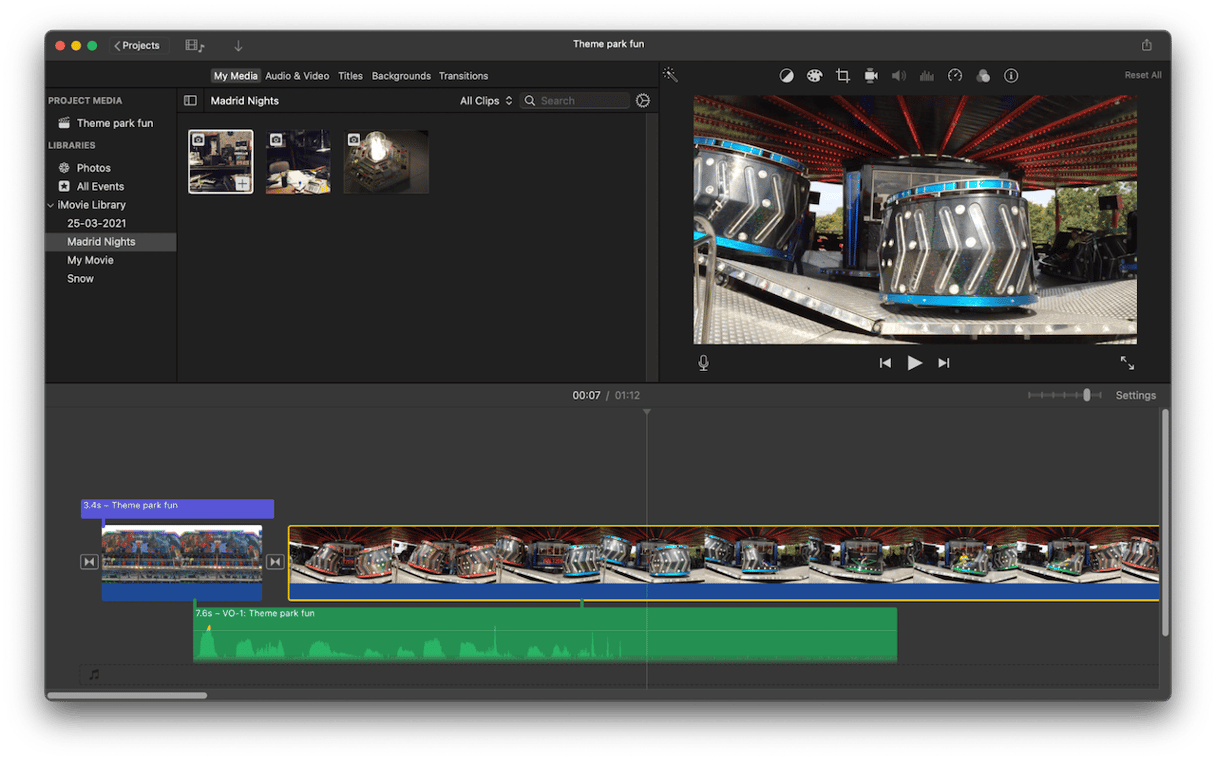
Perché iMovie dice che non c'è abbastanza spazio sul disco?
Per funzionare bene iMovie ha bisogno di molto spazio. I file video che vengono modificati al suo interno sono piuttosto grandi, in più iMovie ha bisogno di posto per altri dati come gli effetti e i file di cache. Insomma, se il tuo Mac ha solo 128GB o 256GB di spazio sul disco di avvio, occuparlo tutto con iMovie è un attimo. Quando iMovie si rende conto che lo spazio a disposizione non è sufficiente per i tuoi progetti, mostra un messaggio di errore.
Cosa fare quando non c'è abbastanza spazio per iMovie?
Quando vedi un messaggio di errore che dice che lo spazio sul disco non è sufficiente per iMovie, hai diverse possibilità:
- Cancella qualche progetto.
- Cancella i file di cache inutili e altri file che non ti servono.
- Sposta i progetti in un altro disco per archiviarli.
- Sposta la libreria di iMovie su un altro disco.
In questo articolo ti mostriamo come fare.
Cancella qualche progetto
Se hai usato iMovie per realizzare tanti video che ora hai completato ed esportato (e su cui non devi più lavorare), puoi procedere alla cancellazione dei file di progetto. Ecco come si fa.
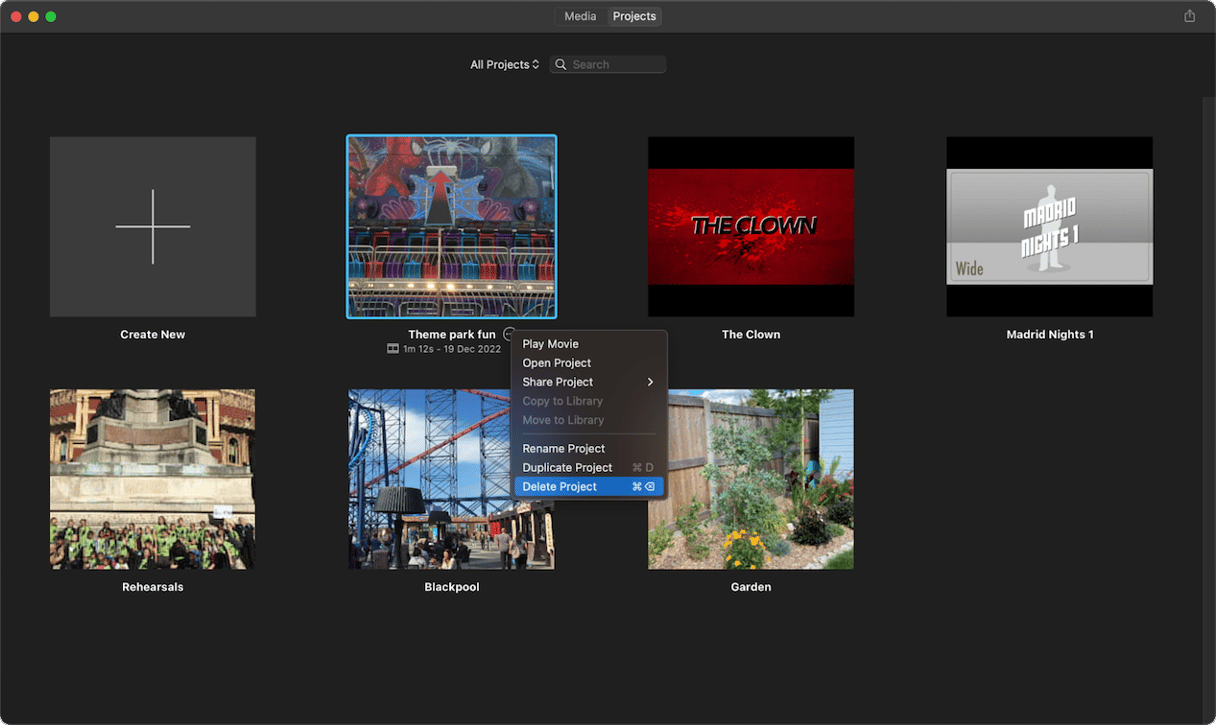
- Apri iMovie.
- Clicca su Progetti in alto nella finestra.
- Scegli un progetto da cancellare e passa sul nome con il puntatore del mouse.
- Clicca sull'icona a tre punti.
- Seleziona Elimina progetto.
- Ripeti i passi 3-5 per tutti i progetti che vuoi cancellare.
Cancella i file inutili
Questa è la soluzione più comoda di tutte, perché lascia i tuoi progetti esattamente dove sono. Tuttavia, procedere manualmente è complicato, perché prima di poter cancellare i file bisogna trovarli tutti. La risposta è ricorrere a un'app progettata allo scopo. Noi consigliamo CleanMyMac. La funzione Pulizia di CleanMyMac individua i file di cui non hai bisogno, come file di lingue che non usi, file temporanei rimasti sul Mac e file di cache obsoleti. Così puoi cancellarli tutti in un clic, oppure scegliere quali rimuovere. Inizia con una prova gratuita di CleanMyMac.
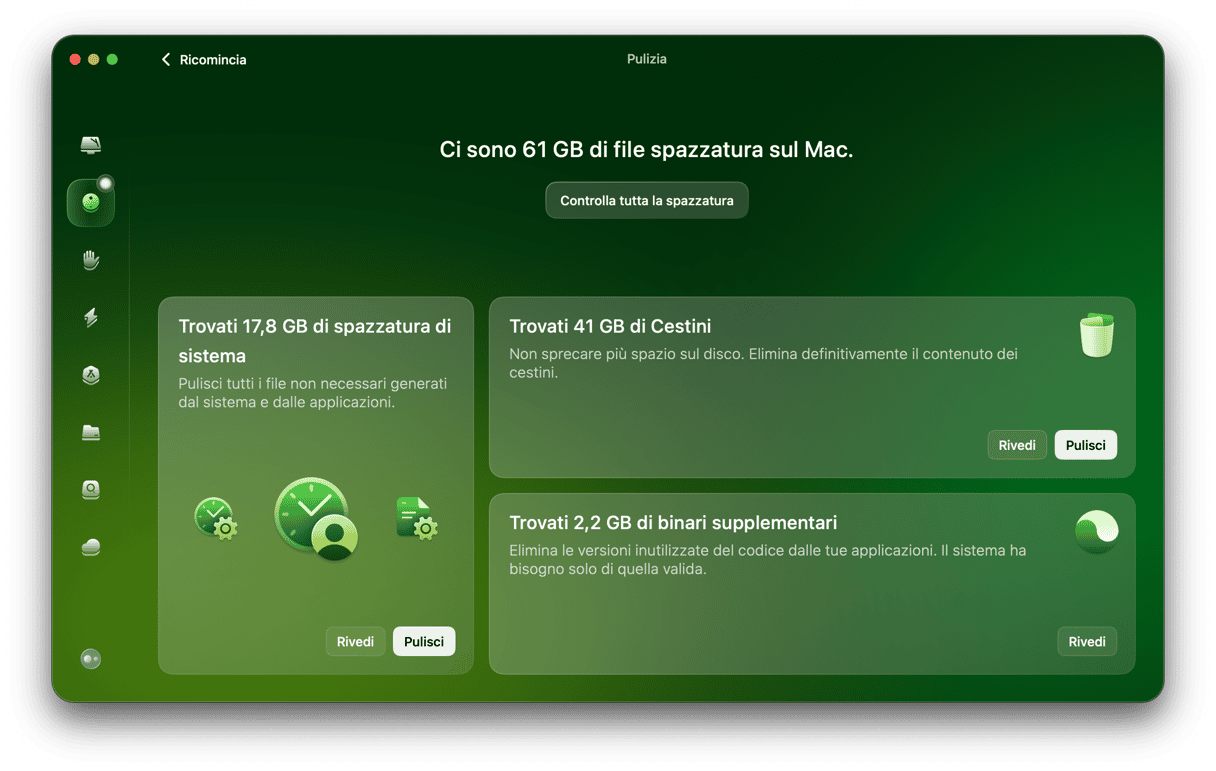
Liberati dei file di elaborazione
Se vuoi conservare un progetto, ma ridurre lo spazio che occupa sul Mac, puoi cancellare i file di elaborazione. Si tratta di file che vengono creati quando vedi l'anteprima o esporti un video. Se in un secondo momento decidi voler apportare delle modifiche a un filmato, visualizzare di nuovo l'anteprima o esportarlo, iMovie ricreerà i file di elaborazione. Questa procedura cancella i file di elaborazione di tutti i progetti nella tua libreria. Come abbiamo detto però, iMovie potrà ricrearli nel caso tu voglia di nuovo visualizzare un'anteprima o esportare un progetto. Per cancellare i file di elaborazione:
- Da iMovie, clicca sul menu iMovie.
- Seleziona Impostazioni.
- Accanto a File di elaborazione, clicca su Elimina.
- Conferma per eliminare i file.
Cancella file multimediali o eventi
Un altro modo per fare spazio è rimuovere i file multimediali o gli eventi completi da iMovie. Per cancellare un evento, fai Control + clic oppure clic destro sulla barra laterale e scegli Elimina evento.
Per cancellare un filmato, fai doppio clic su un evento per aprirlo, poi Control + clic sul filmato e scegli Elimina file multimediale dall'evento.
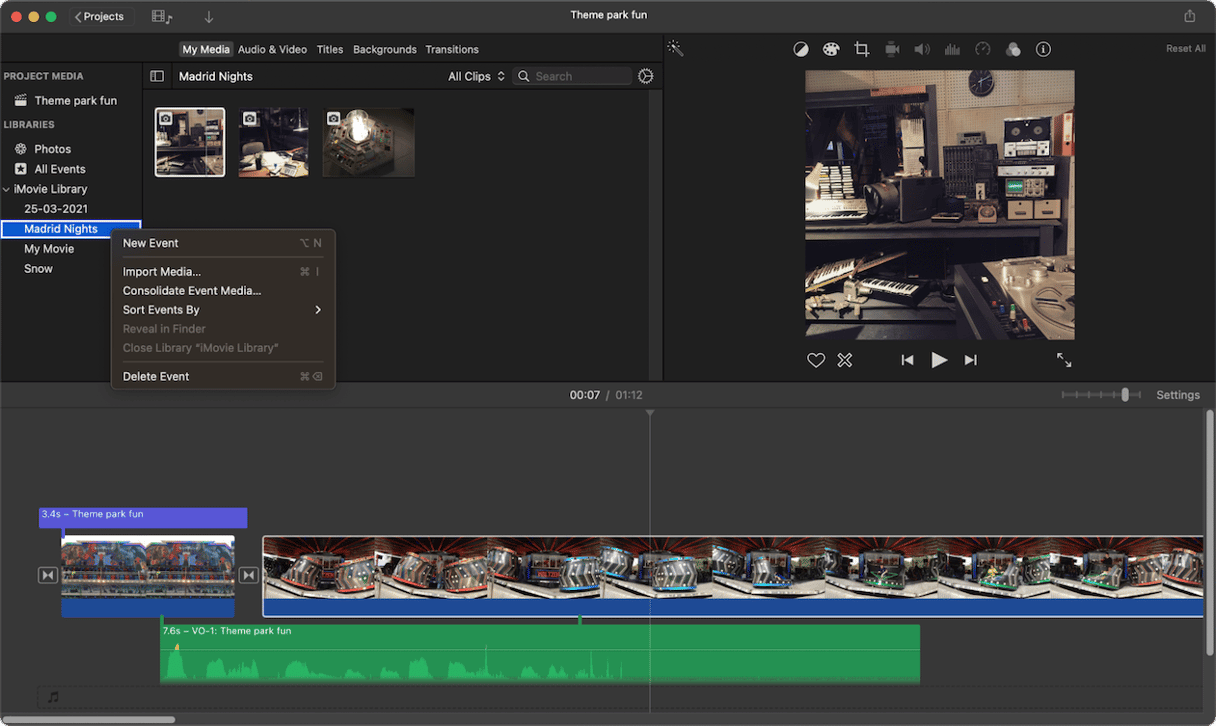
Elimina i vecchi file di grandi dimensioni
Un altro modo per liberare spazio in fretta, senza modificare il tuo modo di utilizzare il Mac, è sbarazzarti dei file più grandi e di quelli che non usi da un pezzo. Lo strumento Vecchi file di gradi dimensioni di CleanMyMac riesce a individuare velocemente questi file, permettendoti di cancellarli.
Sposta e ripristina la libreria di iMovie
Di default, iMovie archivia tutti i progetti, i filmati e gli altri file multimediali che hai aggiunto in un grande file nella cartella Filmati, all'interno della cartella Inizio. Tuttavia, è possibile spostarli in un'altra posizione e persino su un altro disco. Dopo averli spostati su un disco esterno, potrai cancellare il file nella cartella Inizio e liberare spazio sul Mac.
Questo metodo probabilmente è più adatto ai Mac fissi come gli iMac, dove è possibile tenere il disco esterno sempre collegato. È possibile ricorrervi anche sui portatili, sempre che ci si ricordi di collegare il disco quando si vuole usare iMovie.
- Esci da iMovie.
- Scegli il disco esterno idoneo (puoi usare anche una pennetta USB).
- Se ci sono dei dati sopra, dovresti cancellarlo attraverso Utility Disco e formattarlo in APFS.
- Una volta riformattato, cliccaci sopra e premi Comando + I per visualizzare la finestra Ottieni informazioni.
- Scorri in basso nella finestra e guarda sotto Condivisione e permessi.
- Controlla che l'opzione "Ignora proprietà su questo volume" sia selezionata. In caso contrario, clicca sul lucchetto, inserisci nome utente e password dell'amministratore e spunta la casella.
- Vai nella cartella Inizio e poi in Filmati.
- Trascina sul disco esterno il file libreria di iMovie che si trova nella cartella Inizio.
- Dopo averlo copiato, fai doppio clic per aprire iMovie.
- Controlla che ci siano tutti i tuoi progetti, eventi e media.
- Se ti sembra tutto a posto, sposta nel Cestino la libreria originale di iMovie che si trova nella cartella Inizio.
- Svuota il Cestino.
Seguendo i consigli qui sopra dovresti riuscire a liberare molto spazio sul Mac e non vedere più l'errore "spazio su disco insufficiente" in iMovie.






